Как настроить плей маркет на самсунге
Рассмотрим наиболее актуальные вопросы касательно магазина приложений от Гугл – Play Market (бывший Google Play). В частности, как установить плей маркет на планшет и некоторые проблемы с его работой.
Зачем нужен Play Market на устройствах? С его помощью загружаются и устанавливаются игры и программы на устройство. Конечно, можно скачивать их из браузера или переносить при помощи съёмных носителей , но используя плей маркет, вы страхуете себя от вредоносных программ и вирусов. Самый главный аргумент заключается в том, что вы можете постоянно быть в курсе всех новинок, просто запустив Магазин от Гугл.
Как правило, все планшеты на Android поступают в продажу с предустановленным магазином приложений от Google. Но есть немногочисленное количество девайсов, в которых его нет. Например, планшеты от компании Amazon (Kindle Fire) и ряд китайских планшетов. В этих планшетах используются свои магазины или от сторонних разработчиков, которые интересны по-своему. Правда, они и рядом не стоят с потенциалом и возможностями Маркета от Гугл.
Как установить Плей Маркет на планшет
Итак, у вас есть планшет какого-то производителя, куда вы хотите установить плей маркет. Скачайте установочный файл . Лучше всего это делать прямо с планшета, но при отсутствии браузера придётся скачивать компьютером и переносить флешкой или любыми другими способами.
Когда файл находится уже на вашем устройстве, нужно произвести обычную установку и всё. Маркет для планшета установлен. Но у некоторых пользователей возникает ряд трудностей, которые, как правило, появляется по двум причинам:
- нет прав для установки сторонних приложений;
- нет сервисов Google.
В первом случае нужно зайти в настройки своего планшета и найти там раздел, отвечающий за безопасность. Именно в нём можно разрешить установку сторонних приложений.
Второе немного интересней. Почему Play Market для планшета не ставится без сервисов Google. Всё просто. В своё время Google выкупили компанию Android Inc. не просто так. Таким способом реализовался крупнейший маркетинговый ход: в прошивке Android есть сервисы Гугл. Если они уже есть, то человек начинает ими пользоваться, принося компании деньги. За последний год 81% планшетов были выпущены на операционной системе Android, окончательно обогнав яблочного конкурента - iOS. Скачайте и установите сервисы Google , если Маркет не запустится так.
Play Market для планшета: технические вопросы: Видео
Почему не работает плей маркет на планшете?
Вот установили вы Play Market или он уже стоял, но работать не хочет никак. В чём дело? Давайте рассмотрим основные причины, после устранения которых всё должно заработать.
Аккаунт Google

Самая встречающаяся проблема. В оригинальных моделях планшетов Play Market не будет работать без аккаунта. При прошивке на кастомные версии или установке взломанного Play Market этого можно избежать. Заведите себе аккаунт Google и будет вам счастье. Создать его можно выбрав в настройках пункт «Учётные записи и синхронизация» в разделе «Личное». Кроме того, что учётная запись должна существовать, должна быть включена синхронизация.
Дата и время
Часто пользователи жалуются: «Не могу зайти в плей маркет с планшета, хотя вчера всё было нормально». Хотя это и смешно, но происходит в большинстве случаев по той причине, что сбилась дата на гаджете. Не считая того, что пользователь не может зайти в Play Market, могут не работать и ряд других приложений. Например: дневники, записные книжки, игры с достижениями (Real Racing 3 и пр.).
Дата может сбиться, если вы извлекали аккумулятор или планшет полностью разрядился. Настроить дату можно в разделе «Системные» в Параметрах устройства.
Очистка
Теперь посмотрим на проблемы, возникающие по разным причинам от глюков операционной системы . Чтобы таковые устранить, нужно зайти в Параметры устройства, перейти в раздел с Приложениями, выбрать пункт «Управление приложениями» и найти Play Market. Дальше и данные. Если не помогло, то уже сбить устройство на заводские установки . Сброс находится в Параметрах в разделе «Резервное копирование и сброс».


Настройка Play Market на планшете
Как настроить плей маркет на планшете? Для того, чтобы выбрать параметры, которые отвечают вашим пожеланиям, нужно зайти непосредственно в Play Market и нажать аппаратную кнопку меню. Она может быть как сенсорная, так и механическая. Откроется главное меню Магазина Приложений, где нужно выбрать пункт «Настройки».

Все настройки выбирайте исходя из своих потребностей:
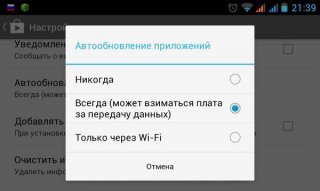
Как качать приложения с Play Market
Ну вот! Магазин Приложений установлен и настроен. Теперь нужно скачать игры на планшет через Play Market. Чтобы найти игру, можно воспользоваться поиском, вбив туда название игры. Это касается тех случаев, когда вы точно знаете, что будете качать. Например, прочитали в журнале или вам кто-то посоветовал.
Play Market позволяет найти игру по душе, если вы даже никогда о ней не слышали. При входе на главную страницу приложения вы увидите рубрикатор, где вы можете ознакомиться с выбором редакции, лучшими платными или бесплатными играми, бестселлерами и др. топами.

Выбрав игру, нужно нажать кнопку «Установить», после чего Play Market сделает запрос, в котором вы должны согласиться с тем, что будет позволено приложению. Нужно быть аккуратным. Хотя в Плей Маркете следят за чистотой приложений, бывают случаи, когда можно установить приложение с вирусом или приложение, которое отправляет платные SMS. Также есть огромное число приложений, считывающих ваши сообщения, журнал звонков, личную информацию, отправляющих карту ваших передвижений.

Вам могут быть полезны статьи
Поблагодарить просто - нажмите по любой из кнопок соцсетей
Фильмы, игры, книги, приложения для телефона и для Вас. Программы способные рассказать много интересного и завлечь за собой любого пользователя, все это — Google Play. Основной источник развлечений для устройств Android. В этой статье мы расскажем как пользоваться Плей маркетом от Гугл.
Использование Google Play по назначению
И перед тем как приступить к использованию, необходимо, прежде всего, . Дальше, Вы свободны скачивать любые программы и игры как на Ваш телефон так и на компьютер. Чтобы установить ищите всю необходимую информацию на специализированных ресурсах, таких как androidpluspc .
Как настроить Плей Маркет на андроид
Плей маркет — это сервис скачивания, покупки и установки к себе на телефон, или на компьютер, если вы используете наш сервис. Как и любая другая программа — она будет приносить вам радость и решать возложенные на нее задачи хорошо, если вы потратите немного времени на то, чтобы настроить свой Google Play Market на своем андроид устройстве или всервисе эмуляции.
Один ярлык — миллион приложений
Возможностей на Play Market в буквальном смысле неограниченное количество. Потребуются годы, чтобы пользователь смог перепробовать ВСЕ на этом ресурсе. Контент постоянно пополняется новыми интересными играми и приложениями для ежедневной жизни.
Поэтому для удобства и быстроты использования библиотека Интернет-магазина была разделена на 6 категорий, которые всегда будут у Вас под рукой (под пальцем), чтобы легко и просто переходить из одного раздела в другой.
Программы и приложения на телефон
С чего начать в этом разделе сказать сложно. Попытайте удачу в категории «ТОП», где собраны самые популярные на данный момент приложения. Есть причины по которым те или иные программы находятся на первым местах в списке ТОП — возможно, Вы сразу найдете свою любимую.
Важным моментом будет определить для себя необходимый функционал, которого не хватает устройству, после, смело можно «серфить» по магазину.
 Игры для Android устройства
Игры для Android устройства
Данный раздел помогает пользователю сразу найти любимый жанр и оценить качество игры. После самого поля «Установить» следует детальное описание игры, требования, оценки и комментарии других игроков и скриншоты, по которым легко понять — достойна ли эта игра занимать место на Вашем телефоне или ПК.
 Фильмы для отдыха
Фильмы для отдыха
Здесь Вам предоставляют возможность выбрать из списка знакомые и новые фильмы, которые только начинают набирать популярность или уже стали современной классикой, но не перестают радовать. Категории упрощают процесс поиска фильмов для пользователей. Начиная от жанра и годы выпуска киноленты и заканчиваю студией, где тот или иной фильм снимали.
 Просто и удобно — с карманной киновселенной.
Просто и удобно — с карманной киновселенной.
Музыка для души и не только
Как и с предыдущими категориями, поиск исполнителей, групп и композиций в удобном расположении для Вас. Популярные жанры и редкие песни на любой вкус. Главное чтобы Ваш кумир поспевал с последними тенденциями и не забывал выкладывать свои песни на любимый Play Market.
 Магазин предоставляет выбор слушателям: можно стандартно купить одну песню или целый альбом или осуществить оплату на месяц вперед и получить неограниченный доступ к онлайн-прослушиванию и скачиванию.
Магазин предоставляет выбор слушателям: можно стандартно купить одну песню или целый альбом или осуществить оплату на месяц вперед и получить неограниченный доступ к онлайн-прослушиванию и скачиванию.
Книги — «Тишина должна быть в библиотеке»
Легкое и криминальное чтиво или же серьезная литература современных ученных с последними исследованиями мира и вселенной. Библиотека библиотек — это Google Play Market.
 Не переставайте читать, ведь теперь это можно делать везде: в метро, в машине, в автобусе, на работе, дома, когда есть свободная минута и Ваш Android.
Не переставайте читать, ведь теперь это можно делать везде: в метро, в машине, в автобусе, на работе, дома, когда есть свободная минута и Ваш Android.
На шаг впереди со свежими новостями от Google
Для любителей интересного и веселого, серьезного и тайного, Интернет-магазин предоставляет выбор из тысяч и тысяч журналов и приложений от известных новостных ресурсов. Каждая новость приходит прямиком к Вам в руки без изменений и правок — вся правда в телефоне.
 Поиск нужных приложений и игр
Поиск нужных приложений и игр
Если Вы зашли на Play Market с конкретной целью — найти программу или игру, фильм или книгу — достаточно ввести название в поисковое поле.
 Даже если память подводит, можно написать одну фразу, которая «на языке» — Play Market сразу же выдаст необходимый результат и не заставит себя ждать.
Даже если память подводит, можно написать одну фразу, которая «на языке» — Play Market сразу же выдаст необходимый результат и не заставит себя ждать.
Как совершить покупку на Play Market
Со временем Вы откроете для себя прелести платных игр и программ. А как на счет музыки и фильмов? Для покупки любого товара на Google Play необходимо всего лишь добавить свою банковскую карточку к аккаунту.

Теперь вы знаете, как пользоваться Плей маркетом и как его настроить под свои нужды. Если остались вопросы — обязательно их задавайте и мы с радостью на них ответим.
Сегодня мы решили поговорить о том, как настроить «Плей Маркет» на «Андроид» для того, чтобы появилась возможность загружать различного рода приложения. На самом деле этот вопрос возникает сразу же после покупки мобильного телефона, ведь пользователю хочется посмотреть, какие программы доступны для данного устройства, да и, впрочем, необходимых дополнений для комфортной работы в настоящее время присутствует большое количество. В этой статье мы подробно разберем, как правильно пользоваться «Магазином».
Консультация
Когда вы покупаете мобильное устройство, которое работает на платформе «Андроид», вам сразу в магазине предложат помочь решить этот вопрос. Конечно же, за подобные услуги придется заплатить определенную сумму. Зачем тратить свои деньги за то, что вы можете сделать самостоятельно? При этом на подобную процедуру не требуется расходовать большое количество времени, от вас только нужно детально изучить инструкцию или делать все этапы пошагово. Многие пользователи начинают паниковать, что «Плей Маркет» не работает, но не все знают о том, что для полноценного взаимодействия с «Магазином» обязательно потребуется завести свою учетную запись.
Регистрация
 Давайте для начала разберемся, для чего требуется специальный аккаунт в «Плей Маркет» от сервиса Google. На самом деле с помощью своей уникальной учетной записи вы сможете получить доступ к большому количеству самых разнообразных приложений, а также сможете напрямую скачивать программы с телефона, после чего устанавливать и пользоваться ими. Немногие знают о том, что является разработчиком мобильной операционной системы «Андроид», а соответственно, после регистрации аккаунта вы сможете пользоваться не только этим инструментом, но также получите неограниченный доступ и к другим сервисам корпорации. К примеру, можно будет стать обладателем виртуального накопителя на пятнадцать гигабайт, работать с документами в режиме онлайн и так далее. Также вы бесплатно приобретете электронный почтовый адрес, на который сможете принимать или отправлять письма. Можно будет производить синхронизацию своих контактных данных, к примеру, если вам потребовалось перенести важную информацию с одного устройства на другое, делается эта процедура всего в несколько кликов. В общем, скажем, что сервисы Google являются действительно полезными, а поэтому не стоит думать о том, что учетная запись вам будет совершенно не нужна.
Давайте для начала разберемся, для чего требуется специальный аккаунт в «Плей Маркет» от сервиса Google. На самом деле с помощью своей уникальной учетной записи вы сможете получить доступ к большому количеству самых разнообразных приложений, а также сможете напрямую скачивать программы с телефона, после чего устанавливать и пользоваться ими. Немногие знают о том, что является разработчиком мобильной операционной системы «Андроид», а соответственно, после регистрации аккаунта вы сможете пользоваться не только этим инструментом, но также получите неограниченный доступ и к другим сервисам корпорации. К примеру, можно будет стать обладателем виртуального накопителя на пятнадцать гигабайт, работать с документами в режиме онлайн и так далее. Также вы бесплатно приобретете электронный почтовый адрес, на который сможете принимать или отправлять письма. Можно будет производить синхронизацию своих контактных данных, к примеру, если вам потребовалось перенести важную информацию с одного устройства на другое, делается эта процедура всего в несколько кликов. В общем, скажем, что сервисы Google являются действительно полезными, а поэтому не стоит думать о том, что учетная запись вам будет совершенно не нужна.
Все бесплатно
 Итак, давайте начнем с главного вопроса. Как настроить «Плей Маркет» на «Андроид», а также зарегистрировать его на своем мобильном телефоне? На самом деле в этом ничего нет сложного, по сути можно сказать, что создание аккаунта в этом сервисе является практически таким же, как и в случае с Gmail. Если вы уже поняли, о чем идет речь, то в таком случае вам можно обойтись и без мобильного телефона, а точнее, пройти регистрацию без каких-либо проблем прямо на компьютере, а после активировать бесплатный «Плей Маркет» («Андроид»-смартфон является обязательным условием использования "Магазина"). Если вам предлагают присоединиться к этому сервису за деньги, в таком случае вы можете сразу отказываться, так как, скорее всего, это мошенники. Сегодня мы решили представить для вас сразу два варианта решения задачи. Вы сможете узнать, как настроить «Плей Маркет» на «Андроид»-смартфоне или пройти регистрацию с помощью компьютера. Впрочем, тут выбирать только вам, оба метода являются рабочими, и начнем мы с создания аккаунта с помощью ПК.
Итак, давайте начнем с главного вопроса. Как настроить «Плей Маркет» на «Андроид», а также зарегистрировать его на своем мобильном телефоне? На самом деле в этом ничего нет сложного, по сути можно сказать, что создание аккаунта в этом сервисе является практически таким же, как и в случае с Gmail. Если вы уже поняли, о чем идет речь, то в таком случае вам можно обойтись и без мобильного телефона, а точнее, пройти регистрацию без каких-либо проблем прямо на компьютере, а после активировать бесплатный «Плей Маркет» («Андроид»-смартфон является обязательным условием использования "Магазина"). Если вам предлагают присоединиться к этому сервису за деньги, в таком случае вы можете сразу отказываться, так как, скорее всего, это мошенники. Сегодня мы решили представить для вас сразу два варианта решения задачи. Вы сможете узнать, как настроить «Плей Маркет» на «Андроид»-смартфоне или пройти регистрацию с помощью компьютера. Впрочем, тут выбирать только вам, оба метода являются рабочими, и начнем мы с создания аккаунта с помощью ПК.
Единая учетная запись
Чтобы зарегистрировать «Гугл Плей Маркет», «Андроид»-коммуникатор будет вам необходим, а точнее, активация его должна происходить с мобильного устройства, с помощью которого в дальнейшем вы планируете выбирать и скачивать приложения. Аккаунт вы сможете также использовать и на других устройствах, которые работают на указанной операционной системе. Для регистрации новой учетной записи вам необходимо перейти на официальный сайт Gmail и там создать электронный почтовый адрес, следуя инструкции системы. Кстати, хотелось бы упомянуть о том, что данная процедура с персонального компьютера может быть выполнена быстрее, чем с мобильного телефона. После того как учетная запись будет успешно зарегистрирована, вам потребуется свои данные ввести в приложении «Гугл Плей Маркет». «Андроид»-смартфон вам в этом поможет.
Только смартфон
 Если у вас появилось желание произвести весь процесс активации с помощью мобильного устройства, в таком случае наверняка возникает вопрос "Как настроить «Плей Маркет» на «Андроид»?" Все также очень просто. Для начала вам нужно запустить это приложение, после чего система автоматически предложит создать профиль или ввести данные от уже имеющейся учетной записи. Если у вас еще нет ее, в таком случае ее потребуется зарегистрировать. Кстати, данный процесс также не отнимает много времени, и делается все по инструкции, описанной выше.
Если у вас появилось желание произвести весь процесс активации с помощью мобильного устройства, в таком случае наверняка возникает вопрос "Как настроить «Плей Маркет» на «Андроид»?" Все также очень просто. Для начала вам нужно запустить это приложение, после чего система автоматически предложит создать профиль или ввести данные от уже имеющейся учетной записи. Если у вас еще нет ее, в таком случае ее потребуется зарегистрировать. Кстати, данный процесс также не отнимает много времени, и делается все по инструкции, описанной выше.
После покупки нового телефона или смартфона, очень важно верно установить все приложения для правильного функционирования устройства. В первую очередь Вам необходимо знать, как настроить маркет на андроиде, поэтому в сегодняшней статье хочу Вам помочь с этим. При покупке телефона или планшета в магазине, Вам, конечно же, будет предложено сотрудниками за определенную сумму настроить все функции, в том числе и Плей Маркет. Но зачем тратить деньги на то, что Вы сможете сделать сами, следуя нашим инструкциям и советам в статьи? Поэтому предлагаю переходить к решению данного вопроса.
Как создать аккаунт на андроид
Для начала нам нужно зарегистрироваться в Play Markete, что фактически как регистрация в почте Gmail. Поэтому данную процедуру можно осуществить как на компьютере, так и на самом андроиде. Чтобы настроить его на телефоне или планшете, нам необходимо найти ярлык Play Маркет на рабочем столе или в меню. Затем открываем приложение и у нас появляется строка с названием «Добавить аккаунт Google», нажимаем «Новый» и вводим имя, фамилию. Если же у Вас есть почта на Gmail, то нужно нажать меню «Существующий» и просто ввести свой логин и пароль. Если создаете новый, необходимо придумать себе логин, который будет адресом вашей почты, затем создаем пароль желательно с букв и цифр.
 В случае, когда Вы забудете пароль и нужно будет восстановить свой аккаунт, нажимаем «Настроить параметры». Здесь необходимо будет ввести номер телефона и при наличии дополнительный адрес электронной почты. Далее принимаем соглашение и вводим предложенную капчу.
В случае, когда Вы забудете пароль и нужно будет восстановить свой аккаунт, нажимаем «Настроить параметры». Здесь необходимо будет ввести номер телефона и при наличии дополнительный адрес электронной почты. Далее принимаем соглашение и вводим предложенную капчу.
Сначала нам нужно настроить обновление приложений в то время, когда Вы находитесь в сети Wi-Fi, чтобы сохранить Ваши денежные средства на мобильном счету. Поэтому заходим в настройки маркета, выбираем «Автообновление приложений» и дальше «Только через Wi-Fi».
В открытом приложении Вы видите непосредственно меню, в котором предложены все категории различных программ. Осталось только скачать то, что Вам необходимо.
Думаю, данная статья о том, как настроить google play market android помогла Вам в настройке своего телефона или планшета. Если будут проблемы при настройке, обращайтесь к нам. Приятного пользования!



















